电脑怎么设置输入法
`markdown
Windows系统设置
打开语言设置 - 点击开始菜单 → 设置 → 时间和语言 → 语言 - 或按Win+I快捷键直接打开设置
添加输入法 - 在"首选语言"下选择当前语言 - 点击"选项" → 添加键盘 - 从列表中选择需要的输入法
切换输入法快捷键 - 控制面板 → 时钟和区域 → 区域 → 管理 → 更改系统区域设置 - 点击"更改键盘"按钮 - 在"高级键设置"选项卡中设置切换快捷键
默认输入法设置 - 在语言设置页面 - 点击"选择始终使用的默认输入法" - 从下拉菜单中选择首选输入法
macOS系统设置
打开键盘偏好设置 - 苹果菜单 → 系统偏好设置 → 键盘 → 输入源
添加输入法 - 点击左下角"+"按钮 - 选择需要的语言和输入法 - 点击"添加"
切换输入法 - 勾选"在菜单栏中显示输入法菜单" - 设置输入法切换快捷键 - 默认快捷键是Control+空格
实用技巧
- 在Windows中按Win+空格可快速切换输入法
- 在macOS中按Control+空格可切换输入法
- 可安装第三方输入法如搜狗、百度等获得更多功能
- 定期清理不用的输入法可提高切换效率
`
电脑设置输入法的步骤详解?
Windows系统设置输入法步骤
打开设置界面 - 点击屏幕左下角Windows图标 - 选择"设置"(齿轮图标) - 进入"时间和语言"选项
管理语言设置 - 选择左侧"语言"选项卡 - 点击"首选语言"下方的"添加语言"按钮 - 在搜索框输入需要添加的语言(如"中文") - 选择具体语言版本后点击"下一步"
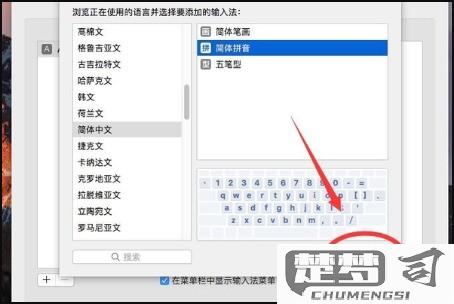
安装语言包 - 勾选"设置为我的Windows显示语言"(可选) - 确保"语言功能"中的"基本输入法"已勾选 - 点击"安装"按钮
配置输入法选项 - 返回语言设置页面 - 点击已安装语言下方的"选项"按钮 - 在"键盘"部分点击"添加键盘" - 选择需要的输入法(如微软拼音/五笔)
切换输入法 - 使用快捷键Win+Space切换输入法 - 或点击任务栏语言图标手动选择
macOS系统设置输入法步骤
进入系统偏好设置 - 点击屏幕左上角苹果菜单 - 选择"系统偏好设置" - 打开"键盘"设置面板
添加输入源 - 切换到"输入法"选项卡 - 点击左下角"+"按钮 - 在左侧选择语言类别 - 右侧选择具体输入法后点击"添加"
设置输入法切换 - 勾选"在菜单栏中显示输入法菜单" - 配置输入法切换快捷键(默认Control+Space)
使用输入法 - 点击菜单栏输入法图标切换 - 或使用设置好的快捷键切换
注意事项 - 部分第三方输入法(如搜狗/百度)需先下载安装包 - 安装后可能需要重启电脑生效 - 可进入输入法设置界面调整候选词数量、皮肤等个性化选项 - 遇到无法切换的情况可尝试重置输入法设置
如何在不同操作系统中设置输入法?
- 打开设置:点击开始菜单 > 设置 > 时间和语言
- 进入语言选项:选择左侧"语言"选项卡
- 添加语言:点击"添加首选语言"按钮,搜索并安装需要的语言包
- 添加输入法:在已安装语言下点击"选项" > 添加键盘
- 切换输入法:使用Win+空格键或点击任务栏语言图标切换
- 打开系统偏好设置:点击苹果菜单 > 系统偏好设置 > 键盘
- 进入输入源:选择"输入源"选项卡
- 添加输入法:点击左下角+号,选择需要的输入法
- 设置快捷键:在"快捷键"选项卡中配置输入法切换快捷键
- 切换输入法:使用control+空格键或菜单栏输入法图标切换
- 打开设置:点击右上角系统菜单 > 设置 > 区域与语言
- 添加输入源:点击"输入源"下的+号
- 选择输入法:搜索并添加需要的输入法
- 配置快捷键:在"键盘快捷键"中设置输入法切换
- 切换输入法:使用Super+空格键切换
- 打开设置:进入设置 > 系统 > 语言和输入法
- 启用输入法:在"虚拟键盘"下启用需要的输入法
- 设为默认:点击"默认键盘"选择首选输入法
- 快速切换:在键盘界面下滑通知栏切换输入法
- 打开设置:进入设置 > 通用 > 键盘
- 添加键盘:点击"键盘" > "添加新键盘"
- 选择输入法:从列表中选择需要的输入法
- 切换输入法:在键盘界面长按地球图标选择
实用建议: - 多语言用户可以设置输入法切换快捷键提高效率 - 部分输入法需要额外下载安装包 - 专业输入法(如五笔)可能需要单独配置 - 游戏玩家建议关闭输入法候选窗避免干扰
电脑输入法设置常见问题及解决方法?
电脑输入法设置常见问题及解决方法:
输入法无法切换 - 检查键盘快捷键是否被修改:进入控制面板→时钟和区域→区域→键盘和语言→更改键盘→高级键设置 - 确认输入法服务是否开启:任务管理器→服务→找到ctfmon服务并启动 - 尝试重置输入法设置:删除C:\Users\用户名\AppData\Roaming\Microsoft\InputMethod目录
输入法候选框不显示 - 更新显卡驱动程序 - 关闭可能冲突的软件(如某些游戏优化工具) - 运行系统文件检查器:cmd中输入sfc /scannow
输入法频繁崩溃 - 清理输入法缓存文件 - 尝试修复安装:控制面板→程序和功能→找到输入法→选择修复 - 创建新的系统用户账户测试
无法添加新输入法 - 检查系统语言包是否完整 - 确保输入法版本与系统匹配 - 以管理员身份运行输入法安装程序
输入法切换延迟 - 调整性能选项:系统属性→高级→性能设置→调整为最佳性能 - 减少开机启动项 - 检查是否存在键盘硬件问题
微软拼音输入法问题 - 重置设置:设置→时间和语言→语言→中文(简体)→选项→微软拼音→选项→重置 - 关闭云候选功能 - 更新到最新版本
第三方输入法兼容性问题 - 尝试兼容模式运行:右键输入法程序→属性→兼容性 - 检查输入法官网的已知问题列表 - 临时关闭杀毒软件测试
输入法占用CPU过高 - 查看具体进程占用情况 - 降低输入法的联想和预测功能级别 - 考虑更换更轻量的输入法
输入法设置无法保存 - 检查用户目录写入权限 - 确保没有使用临时用户配置文件 - 手动备份输入法配置文件
触摸键盘输入法问题 - 重启触摸键盘服务:services.msc中找到TabletInputService - 更新系统触摸键盘驱动 - 检查平板模式设置
